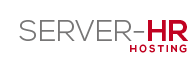1.)Kliknite na Tools, te zatim iz padajućeg izbornika odaberite Account settings

2.) Nakon čega bi Vam se trebao otvoriti novi prozor (kao dolje na slici). U novom prozoru kliknite na "New"

3.) Outlook će Vas pitati da odaberete tip mail servera. Potrebno je izabrati "Microsoft Exchange, POP3, IMAP, or HTTP" i kliknuti "Next".

4.) U narednom polju nije potrebno unositi informacije i popunjavati polja. Potrebno je samo označiti opciju "Manually configure server settings or additional server types" i zatim ponovno kliknuti "Next".

5.) U sljedećem koraku birate servis "Internet E-mail". Kliknite "Next".

6.) Popunite polja
 U polju E-mail Address potrebno je unjeti Vašu email adresu u formatu : vašmail@vašdomena.com
U polju E-mail Address potrebno je unjeti Vašu email adresu u formatu : vašmail@vašdomena.comKod Account Type iz padajućeg odaberite POP3.
U polje Incoming mail server potrebno je unjeti : mail.vašdomena.com
U polje Outgoing mail server (SMTP) potrebno je unjeti : mail.vašdomena.com
U polje User name unostite Vašu e-mail adresu. Npr. vašmail@vašdomena.com
U polje Password potrebno je upisati odgovarajuću lozinku Vašeg e-mail računa.
7.) Kliknite na "More Settings", te zatim Outgoing server. Odaberite My outgoing server (SMTP) requires authentication, kao što je označeno dole na slici.

8.) Čestitamo, Vaš email račun je spreman za korištenje. Ukoliko je sve točno konfigurirano trebali biste dobiti testni mail u Vaš sandučić.